文件夹显示不了大小 文件夹中文件大小不显示解决方法
更新时间:2024-04-23 17:38:10作者:xiaoliu
在使用电脑时,我们经常会遇到文件夹显示不了大小的问题,或者文件夹中文件大小不显示的情况,这个问题可能会给我们的工作和使用带来一定的困扰,但是只要按照正确的方法进行解决,这个问题是可以很容易地解决的。接下来我们将介绍一些解决文件夹显示不了大小和文件夹中文件大小不显示的方法,帮助大家轻松解决这一问题。
操作方法:
1.此处以win10系统为例用以演示。请点击win键,在上拉菜单中,可以看到有一项是“文件资源管理器”。
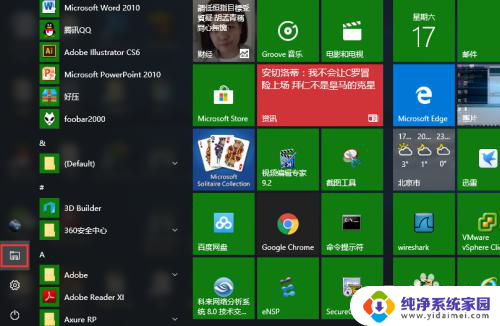
2.点击“文件资源管理器”,进入其主界面。然后,请点击选中上面的“查看”选项。
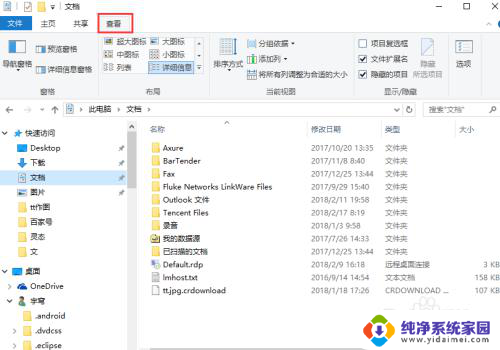
3.然后再点击右侧的“选项”,这样就可以进入“文件夹选项”的对话框之中。
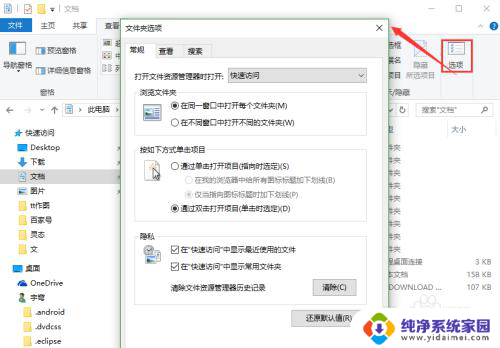
4.在“文件夹选项”之中,请选中“查看”选项,进入“查看”主界面。这里有“文件夹视图”和“高级设置”两大项。
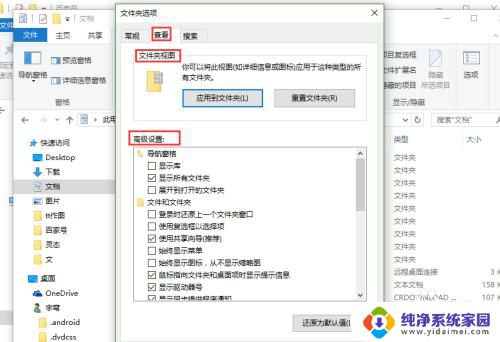
5.请在“高级设置”之中,下拉滚动条。找到一项是“在文件夹提示中显示文件大小信息”。
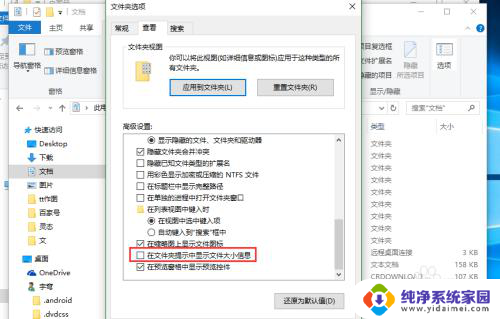
6.请勾选“在文件夹提示中显示文件大小信息”选项的勾选框,然后点击“确定”即可。这样,文件信息中,就会出现文件大小的信息了。
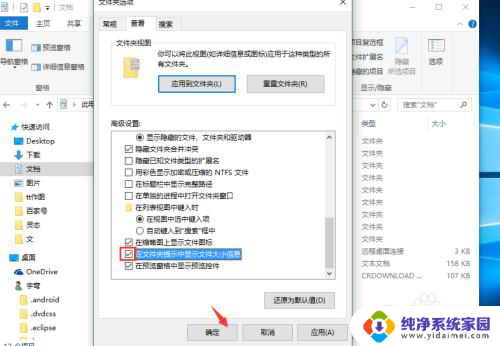
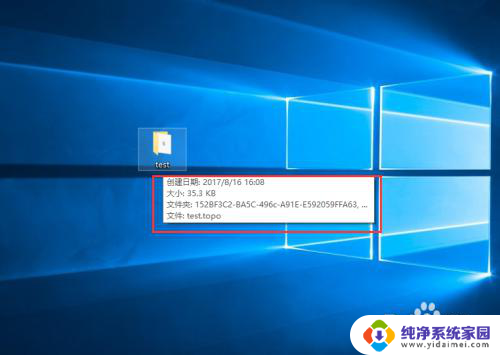
以上就是文件夹显示不了大小的全部内容,还有不清楚的用户就可以参考一下小编的步骤进行操作,希望能够对大家有所帮助。
文件夹显示不了大小 文件夹中文件大小不显示解决方法相关教程
- 文件夹查看大图标不显示图片 文件夹中图片大图标不显示的解决方法
- 文件夹不显示桌面 怎样解决桌面文件不显示的问题
- 详细信息显示文件夹大小 Windows如何查看文件详细信息
- wps隐私文件夹不显示怎么办 wps隐私文件夹无法显示怎么办
- 怎么让电脑文件夹按大小排序 怎样让文件夹按大小排序
- 文件夹不见了怎么找出来 隐藏文件夹怎么显示出来
- u盘隐藏文件夹怎么显示出来 U盘中隐藏文件夹怎么显示
- 电脑文件夹里隐藏的文件怎么显示出来 怎么在电脑文件夹中显示隐藏的文件夹
- 删除文件夹显示不在该盘中 文件显示该项目不再此磁盘怎么解决
- u盘传不了大文件 文件太大无法复制到U盘解决方法
- 笔记本开机按f1才能开机 电脑每次启动都要按F1怎么解决
- 电脑打印机怎么设置默认打印机 怎么在电脑上设置默认打印机
- windows取消pin登录 如何关闭Windows 10开机PIN码
- 刚刚删除的应用怎么恢复 安卓手机卸载应用后怎么恢复
- word用户名怎么改 Word用户名怎么改
- 电脑宽带错误651是怎么回事 宽带连接出现651错误怎么办